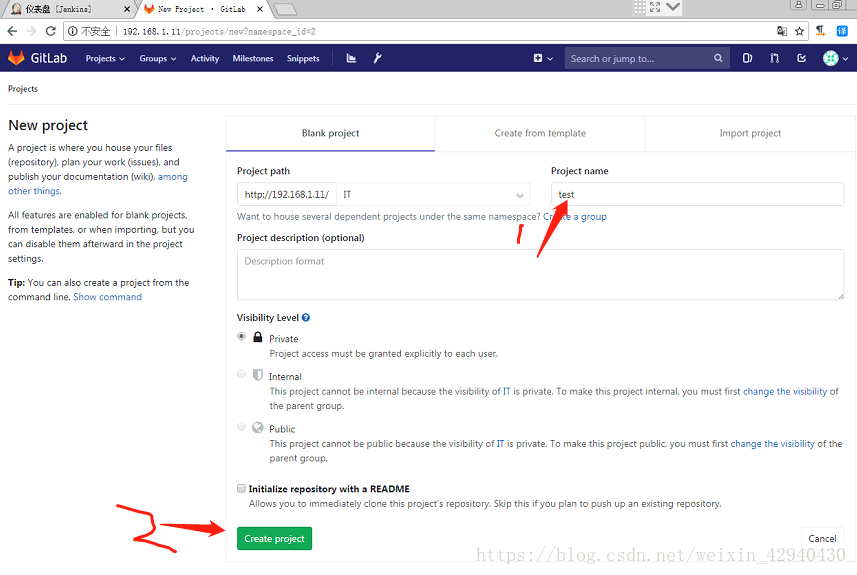Gitlab安裝--jenkins安裝--(持續整合+自動化部署)
參考地址:http://blog.51cto.com/12832314/2140304
Gitlab+jenkins持續整合+自動化部署
環境:
centos6.5
一,gitlab安裝
0,java環境部署
檢視下文中的java 環境部署
1,可以檢視官方文件:https://about.gitlab.com/installation/#centos-6?version=ce,這裡不再詳細描述
2,當 /etc/gitlab/gitlab.rb 配置發生改變的時候想要生效必須執行以下命令:
gitlab-ctl reconfigure
3,啟動gitlab
gitlab-ctl start
4,gitlab常用命令
gitlab-ctl start # 啟動所有 gitlab 元件;
gitlab-ctl stop # 停止所有 gitlab 元件;
gitlab-ctl restart # 重啟所有 gitlab 元件;
gitlab-ctl status # 檢視服務狀態;
gitlab-ctl reconfigure # 啟動服務;
vim /etc/gitlab/gitlab.rb # 修改預設的配置檔案;
gitlab-rake gitlab:check SANITIZE=true –trace # 檢查gitlab;
gitlab-ctl tail # 檢視日誌;
5,登入gitlab ;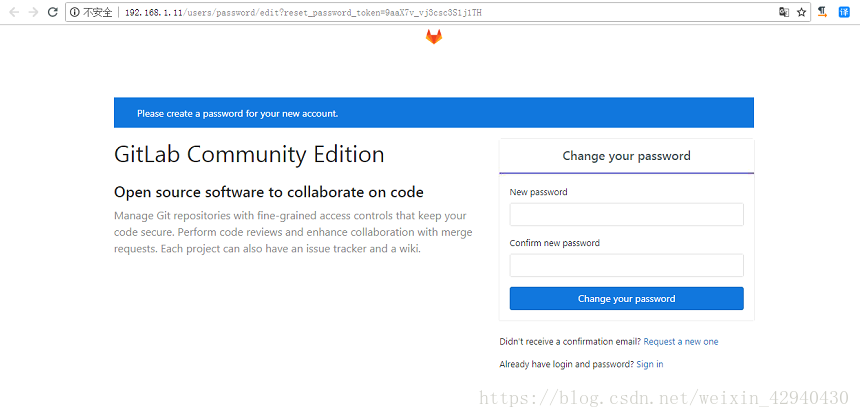
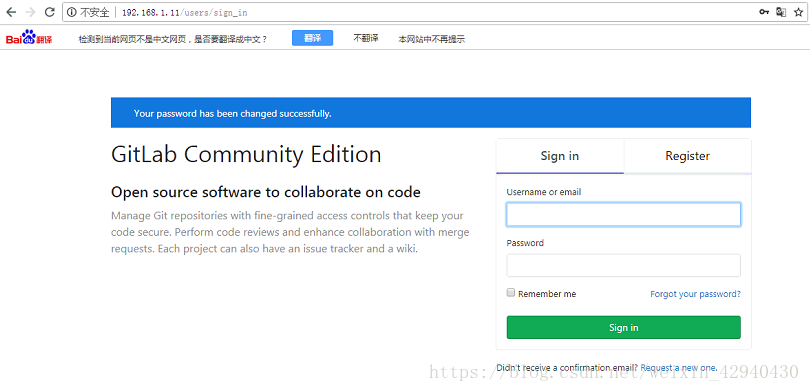
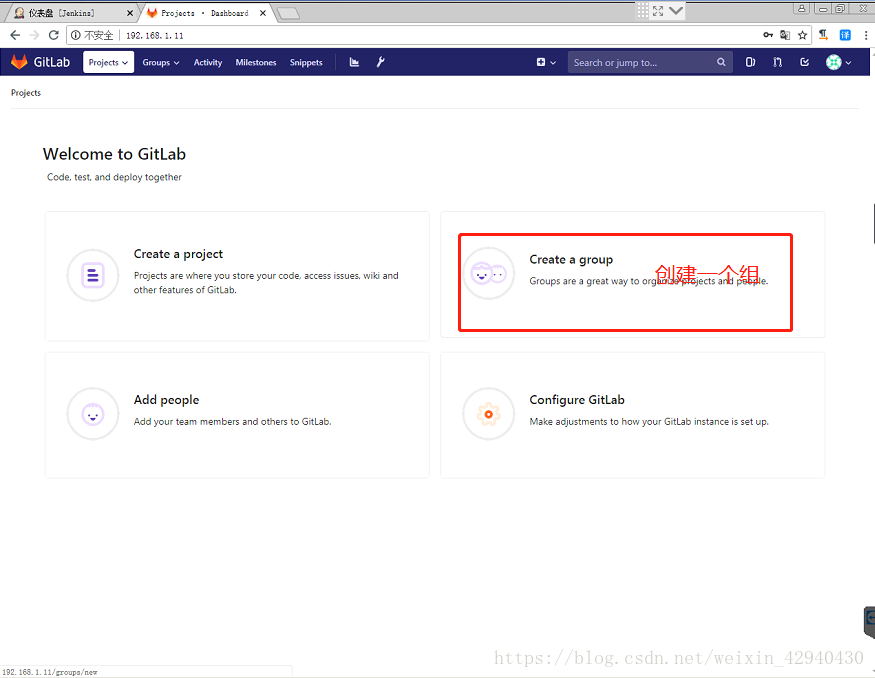

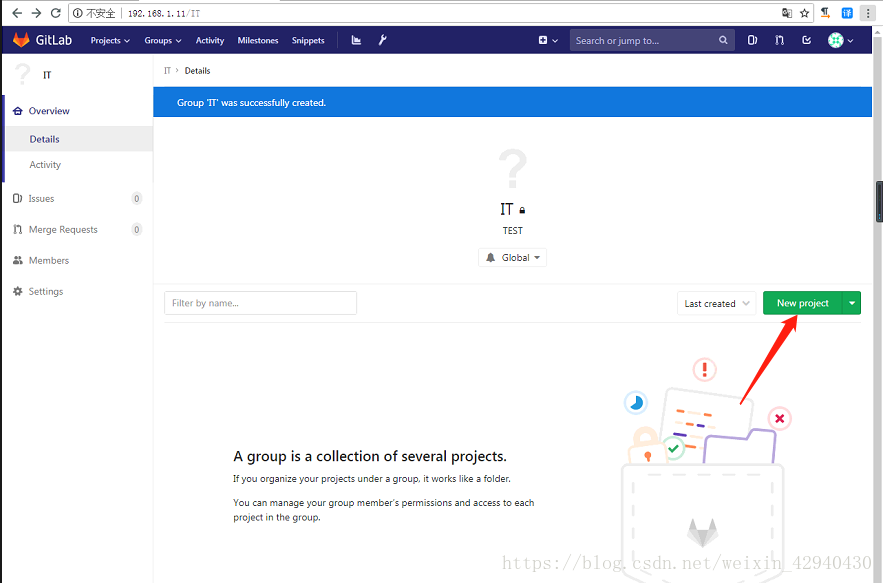
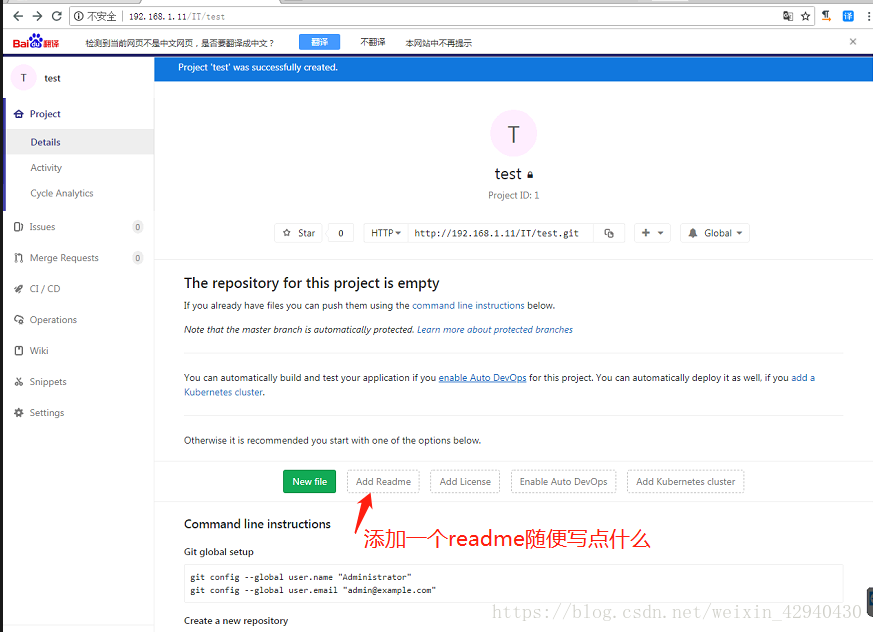
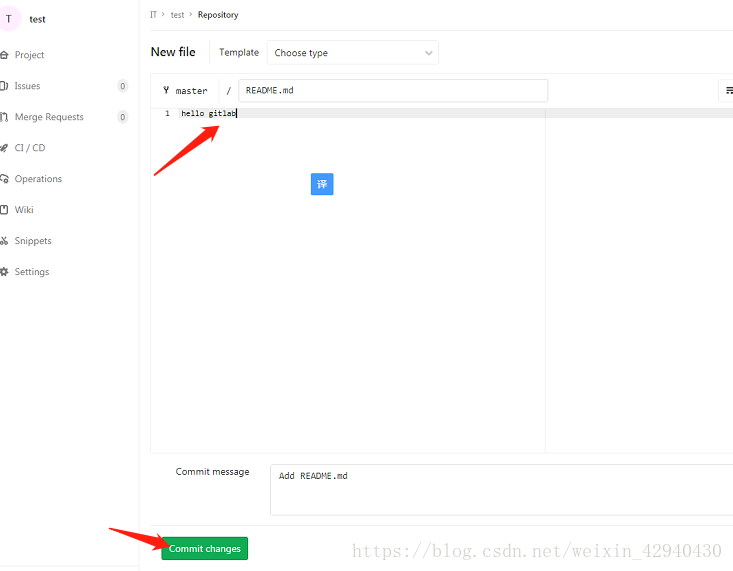 為了保證安全取消使用者能夠自己註冊 (在下面找到seve儲存)
為了保證安全取消使用者能夠自己註冊 (在下面找到seve儲存)
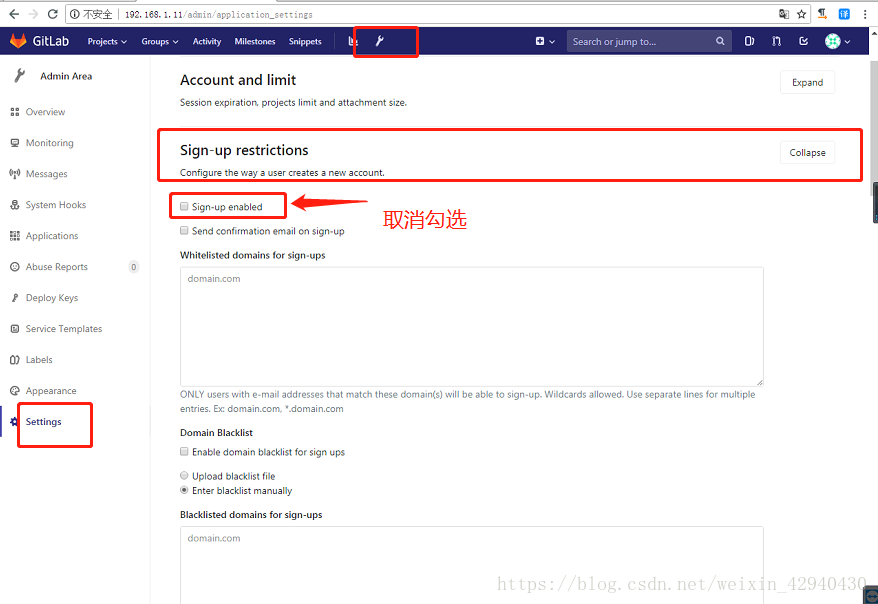 現在登陸就能發現沒有註冊了
建立ssh免祕鑰登陸 模擬使用gitlab這臺伺服器當做客戶端
ssh-keygen -t rsa -C “你的郵箱”回三次車,密碼為空
現在登陸就能發現沒有註冊了
建立ssh免祕鑰登陸 模擬使用gitlab這臺伺服器當做客戶端
ssh-keygen -t rsa -C “你的郵箱”回三次車,密碼為空
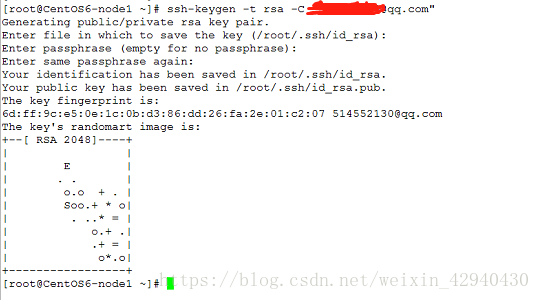 檢視公鑰貼上到gitlab使用者當中
檢視公鑰貼上到gitlab使用者當中

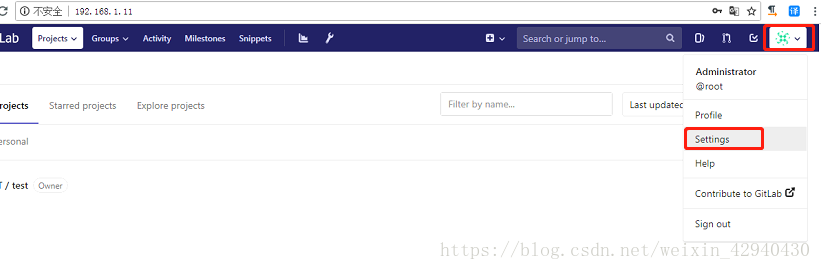
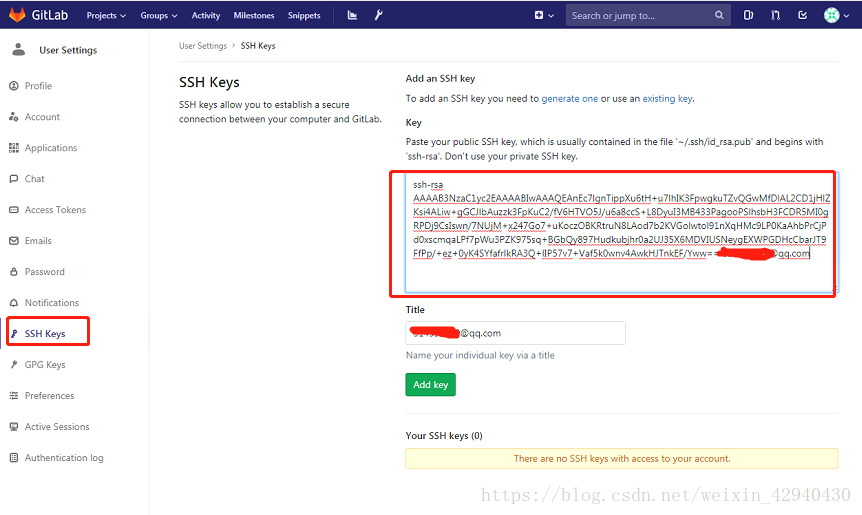
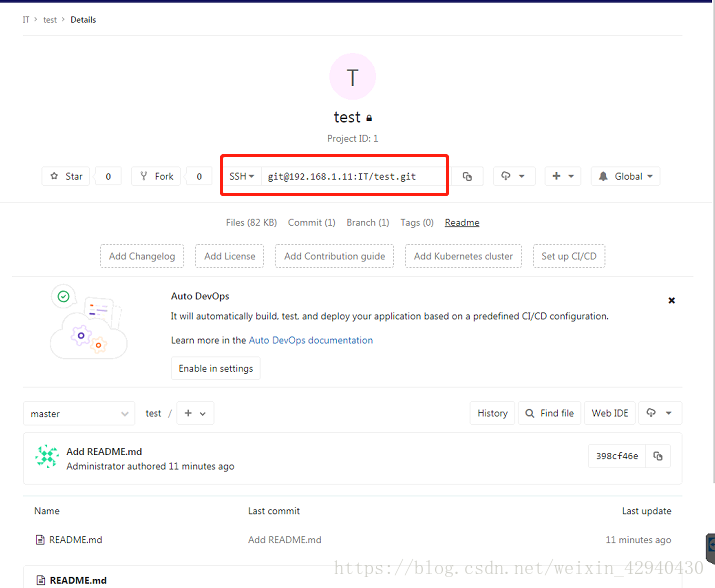
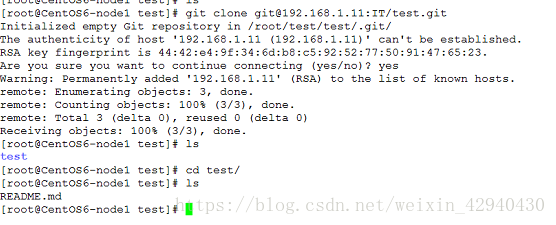 建立一個index.html用來模擬開發寫程式碼並提交
建立一個index.html用來模擬開發寫程式碼並提交

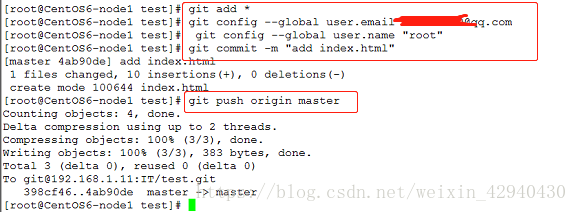 驗證檢視gitlab上是否有提交的index.html
驗證檢視gitlab上是否有提交的index.html
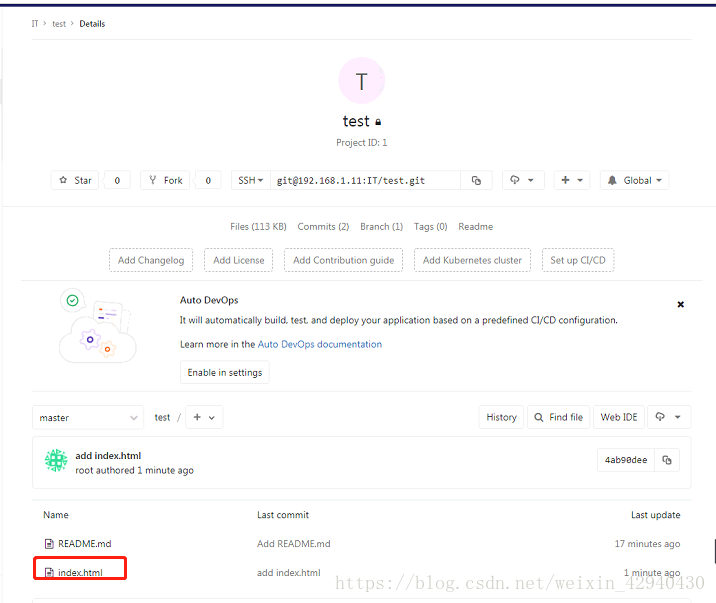 至此 gitlab搭建完成
二,jenkins安裝
Jenkins 介紹
Jenkins只是一個平臺,真正運作的都是外掛。這就是jenkins流行的原因,因為jenkins什麼外掛都有
Hudson是Jenkins的前身,是基於Java開發的一種持續整合工具,用於監控程式重複的工作,Hudson後來被收購,成為商業版。後來創始人又寫了一個jenkins,jenkins在功能上遠遠超過hudson
Jenkins官網:https://jenkins.io/
安裝
安裝JDK
Jenkins是Java編寫的,所以需要先安裝JDK,這裡採用yum安裝,如果對版本有需求,可以直接在Oracle官網下載JDK。
1,首先解除安裝系統自帶的jdk
rpm -e –nodeps libvirt-java-0.4.9-1.el6.noarch&& rpm -e –nodeps java-1.6.0-openjdk-devel-1.6.0.0-1.66.1.13.0.el6.x86_64&& rpm -e –nodeps java-1.7.0-openjdk-1.7.0.45-2.4.3.3.el6.x86_64&& rpm -e –nodeps libvirt-java-devel-0.4.9-1.el6.noarch&& rpm -e –nodeps tzdata-java-2013g-1.el6.noarch&& rpm -e –nodeps java-1.6.0-openjdk-1.6.0.0-1.66.1.13.0.el6.x86_64&& rpm -e –nodeps java-1.7.0-openjdk-devel-1.7.0.45-2.4.3.3.el6.x86_64
2,官網下載jdk安裝包,https://www.oracle.com/technetwork/java/javase/downloads/index.html,解壓
至此 gitlab搭建完成
二,jenkins安裝
Jenkins 介紹
Jenkins只是一個平臺,真正運作的都是外掛。這就是jenkins流行的原因,因為jenkins什麼外掛都有
Hudson是Jenkins的前身,是基於Java開發的一種持續整合工具,用於監控程式重複的工作,Hudson後來被收購,成為商業版。後來創始人又寫了一個jenkins,jenkins在功能上遠遠超過hudson
Jenkins官網:https://jenkins.io/
安裝
安裝JDK
Jenkins是Java編寫的,所以需要先安裝JDK,這裡採用yum安裝,如果對版本有需求,可以直接在Oracle官網下載JDK。
1,首先解除安裝系統自帶的jdk
rpm -e –nodeps libvirt-java-0.4.9-1.el6.noarch&& rpm -e –nodeps java-1.6.0-openjdk-devel-1.6.0.0-1.66.1.13.0.el6.x86_64&& rpm -e –nodeps java-1.7.0-openjdk-1.7.0.45-2.4.3.3.el6.x86_64&& rpm -e –nodeps libvirt-java-devel-0.4.9-1.el6.noarch&& rpm -e –nodeps tzdata-java-2013g-1.el6.noarch&& rpm -e –nodeps java-1.6.0-openjdk-1.6.0.0-1.66.1.13.0.el6.x86_64&& rpm -e –nodeps java-1.7.0-openjdk-devel-1.7.0.45-2.4.3.3.el6.x86_64
2,官網下載jdk安裝包,https://www.oracle.com/technetwork/java/javase/downloads/index.html,解壓
 3,設定java環境變數
vim /etc/profile
增加以下:
3,設定java環境變數
vim /etc/profile
增加以下:
 使新增加的環境變數生效
source /etc/profile
4,檢視java版本
java -version
使新增加的環境變數生效
source /etc/profile
4,檢視java版本
java -version
 5,更新jenkins源,安裝jenkins
[[email protected] yum.repos.d]# wget http://pkg.jenkins.io/redhat/jenkins.repo 2&>1
[[email protected] yum.repos.d]# rpm –import http://pkg.jenkins.io/redhat/jenkins.io.key 2&>1
[[email protected] yum.repos.d]# yum install -y jenkins 2&>1
[[email protected] yum.repos.d]# ln -s /usr/local/jdk/bin/java /usr/bin/java
[[email protected] yum.repos.d]# service jenkins start
[[email protected] yum.repos.d]# cat /var/lib/jenkins/secrets/initialAdminPassword
8d3264857b6443e892c47a876ee50b67
6,訪問jenkins http:192.168.1.9:8080
5,更新jenkins源,安裝jenkins
[[email protected] yum.repos.d]# wget http://pkg.jenkins.io/redhat/jenkins.repo 2&>1
[[email protected] yum.repos.d]# rpm –import http://pkg.jenkins.io/redhat/jenkins.io.key 2&>1
[[email protected] yum.repos.d]# yum install -y jenkins 2&>1
[[email protected] yum.repos.d]# ln -s /usr/local/jdk/bin/java /usr/bin/java
[[email protected] yum.repos.d]# service jenkins start
[[email protected] yum.repos.d]# cat /var/lib/jenkins/secrets/initialAdminPassword
8d3264857b6443e892c47a876ee50b67
6,訪問jenkins http:192.168.1.9:8080

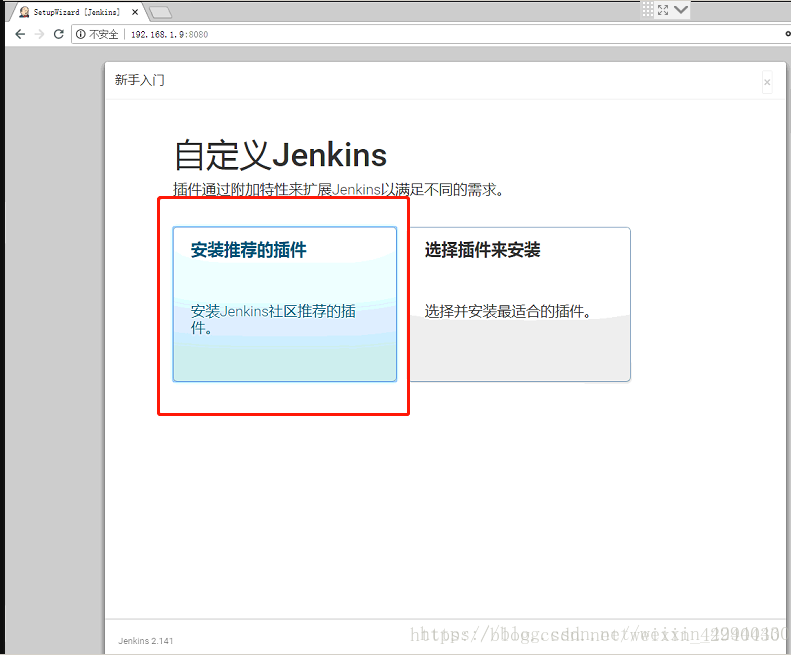
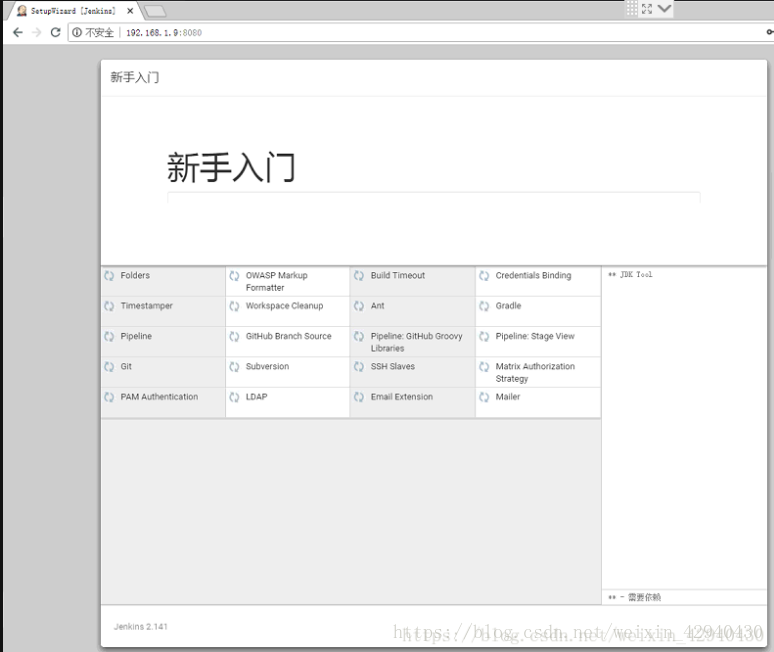
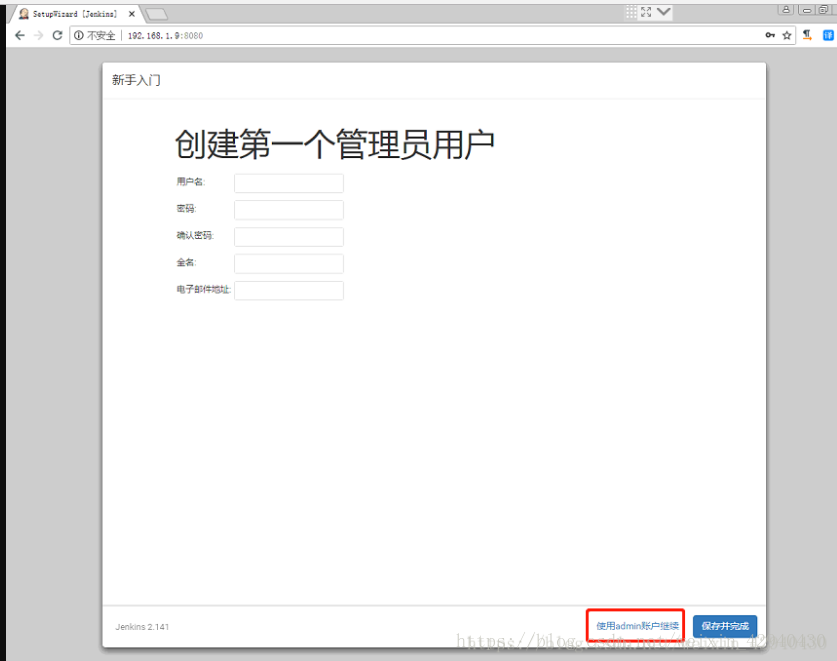
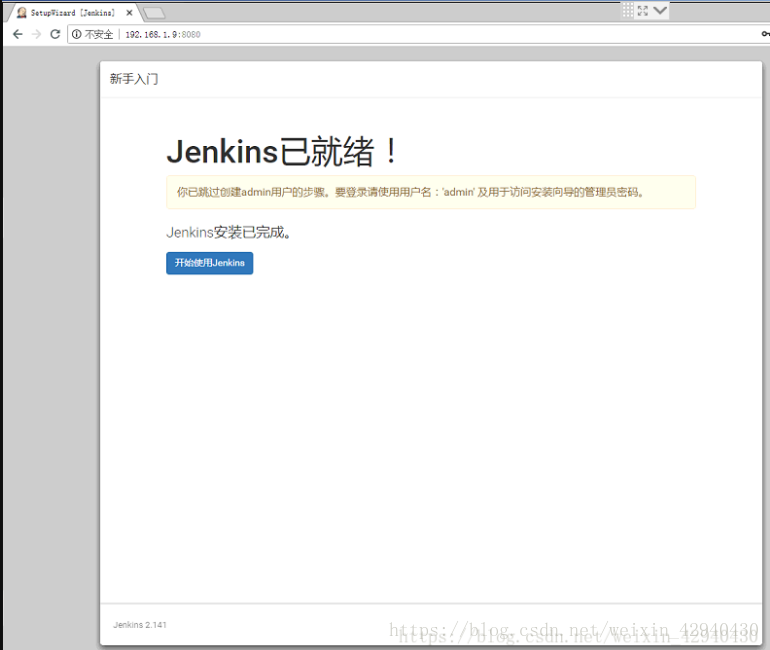
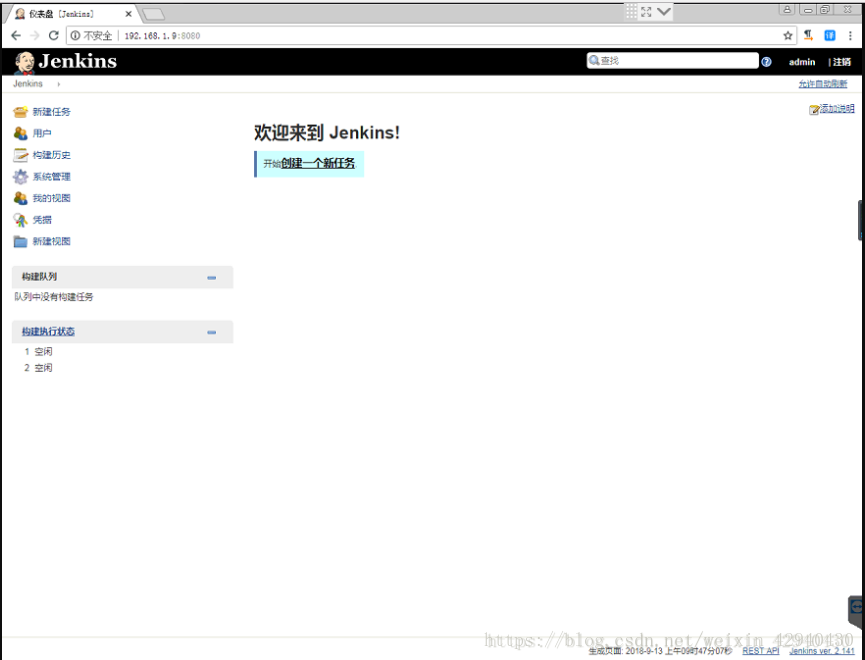 安裝gitlab構建外掛
找到外掛gitlab gitlab hook
安裝gitlab構建外掛
找到外掛gitlab gitlab hook
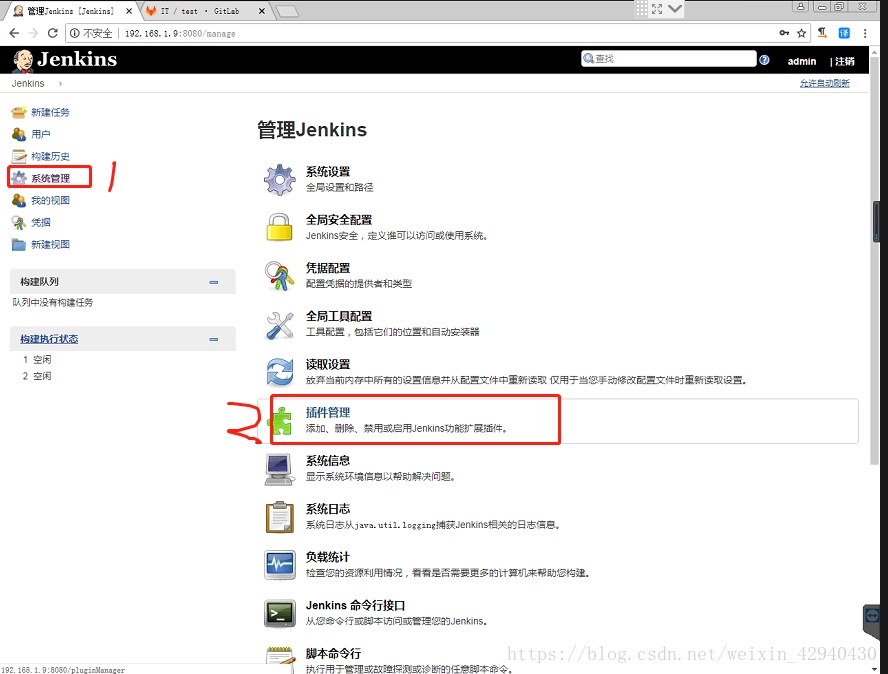 安裝兩個外掛 gitlab-plugin gitlab hook-plugin 如果找不到安裝gitlab gitlab hook即可
在jenkins上建立一個新的專案
安裝兩個外掛 gitlab-plugin gitlab hook-plugin 如果找不到安裝gitlab gitlab hook即可
在jenkins上建立一個新的專案
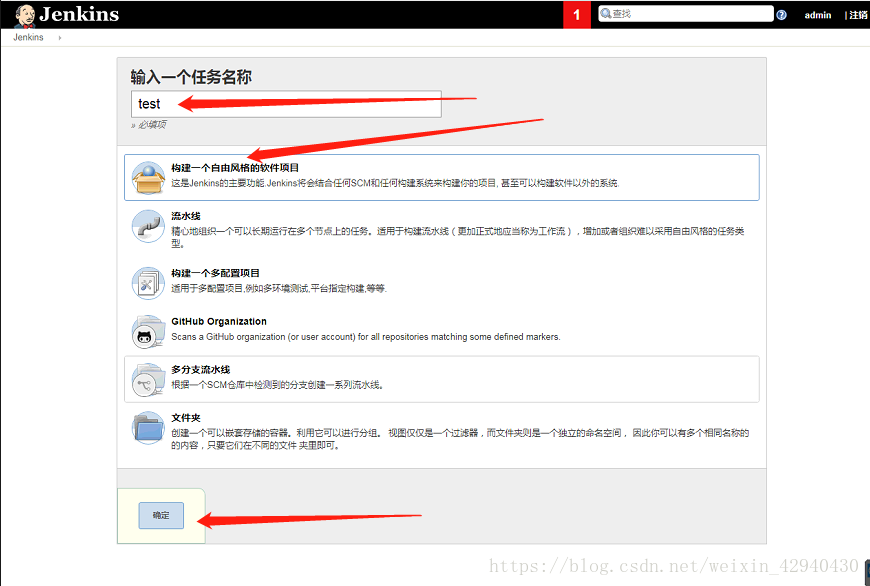 在url裡面新增我們的gitlab專案地址
在url裡面新增我們的gitlab專案地址
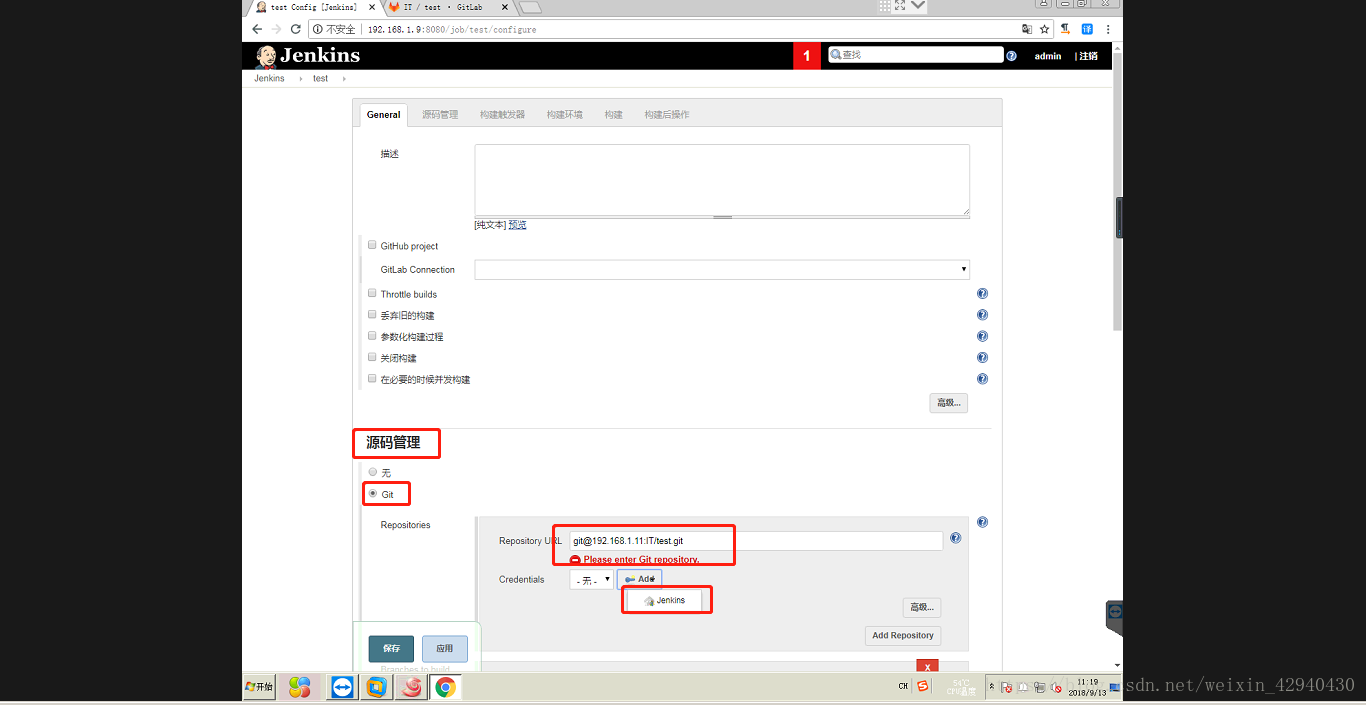 這時候我們需要在gitlab新增一個公鑰 jenkins新增一個私鑰,處於我們gitlab已經當做開發機生成過公鑰和私鑰了,我們使用現在的私鑰放在jenkins上就行了,點選應用儲存
這時候我們需要在gitlab新增一個公鑰 jenkins新增一個私鑰,處於我們gitlab已經當做開發機生成過公鑰和私鑰了,我們使用現在的私鑰放在jenkins上就行了,點選應用儲存
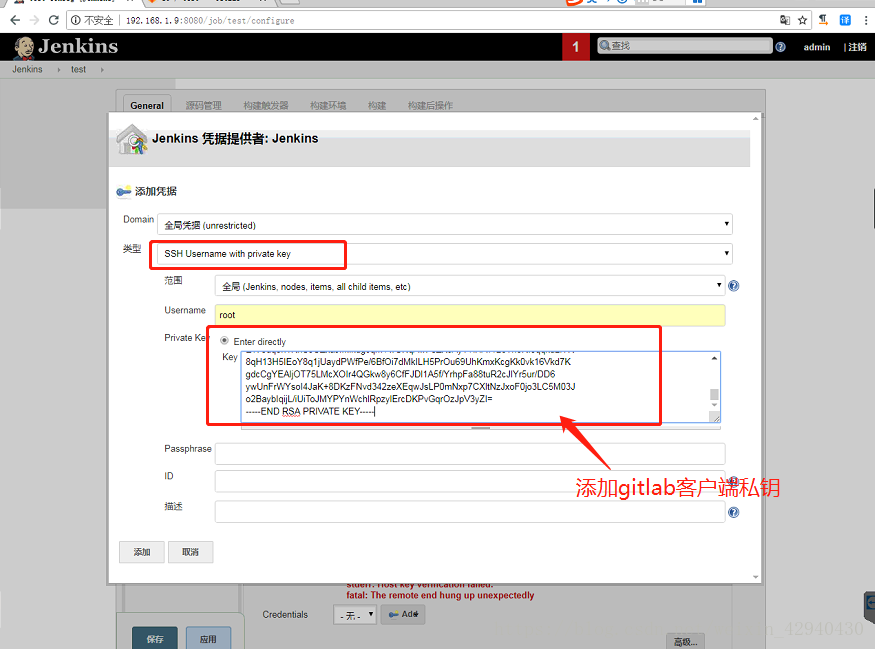 下面就可以進行構建了
我們測試使用預設網站根目錄就可以瞭如果想修改的話
下面就可以進行構建了
我們測試使用預設網站根目錄就可以瞭如果想修改的話
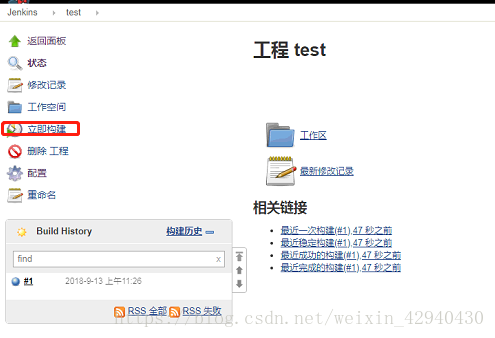 檢視jenkins目錄下有沒有檔案 構建成功
檢視jenkins目錄下有沒有檔案 構建成功
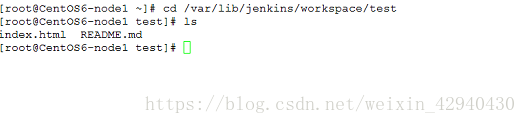 其餘的nginx或者apache指向這個網站根目錄就不細說了,這種教程很多可以在網上找
這裡用jenkins本機的httpd服務
其餘的nginx或者apache指向這個網站根目錄就不細說了,這種教程很多可以在網上找
這裡用jenkins本機的httpd服務